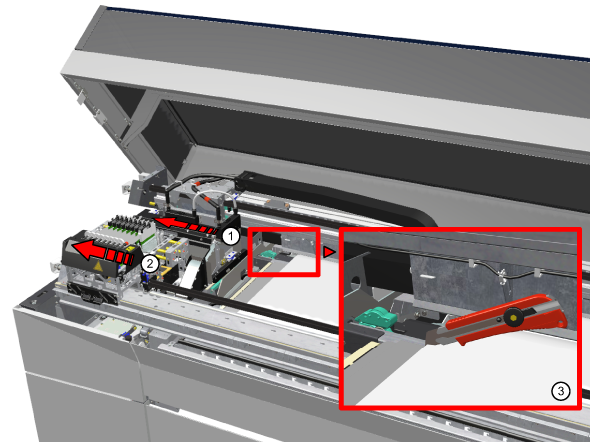用紙詰まりや、キャリッジのクラッシュが発生した場合、ペーパーパスから用紙を取り除くことができます。
インクを取り扱う際は、Colorado M-seriesが承認するMicroflex手袋を着用します。
用紙が良く切れるナイフを使用してください。
インクまたはメンテナンス用具を扱う際は、所定の手袋を着用してください。手袋は衣類の袖口の上に重ねるように着用してください。最大限の安全性を確保するために、必ず安全データシート(SDS)のガイドラインに従ってください。
未乾燥インクに注意します。以下の手順を厳守し、システムで未乾燥インクの用紙を引っ張らないようにします。
巻き取りロール紙を巻き取りながら、手でテンションバーを持ち上げることができます。

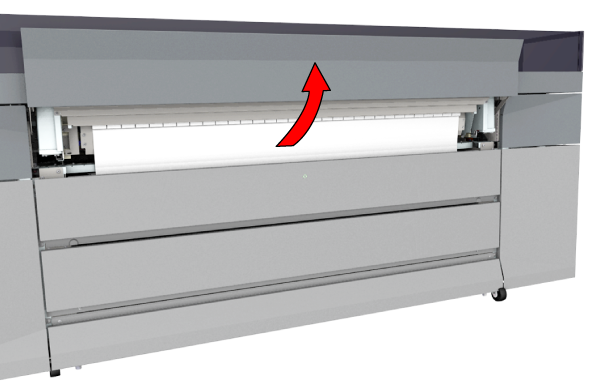


プリントヘッドキャリッジに触れる場合は、カバーのある部分のみ触れてください。そうでないと、プリントヘッドを破損する恐れがあります。